
Word如何直接到下一页
在日常办公和学习过程中,微软Word作为最常用的文字处理软件之一,提供了丰富的功能来帮助用户更高效地编辑文档。其中,“直接跳到下一页”是许多用户经常遇到的需求,特别是在排版复杂文档时,如何快速且规范地跳转到下一页,成为提高工作效率的关键技巧。本文将结合中国地区用户的使用习惯,详细介绍Word中实现“直接到下一页”的多种方法及注意事项。
首先,需要明确的是,Word处理文档的基本单位是段落,文档在页面之间的分隔可以通过手动分页符、段落格式中的分页选项,或者利用快捷键来实现。不同方法适用于不同场景,选择合适的方法可以让文档结构更清晰,避免因乱用回车键而导致排版混乱。
一、手动分页符(Page Break)
手动分页符是Word中最直接也是最常用的跳转到下一页的方法。在需要强制换页的地方,插入分页符后,后续内容都会自动移到下一页,保证页面布局整齐。
操作步骤如下:
1. 将光标定位在需要跳转位置;
2. 在菜单栏选择“插入”→“分页”或快捷键Ctrl + Enter;
3. Word会自动在当前位置插入一个“分页符”,文档内容从下一页开始。
这种方法特别适合章节划分、目录编排以及论文、报告等正式文档,能避免空白页或段落格式错乱,符合中国高校和企业的正式文档规范。
二、段落设置中的“分页控制”
除了插入分页符外,Word还提供了段落格式中的分页控制功能,可以控制段落是否在页面顶部开始,适用于避免单个标题出现在页面底部一两行的情况。
具体操作:
1. 选中需要设置分页的段落;
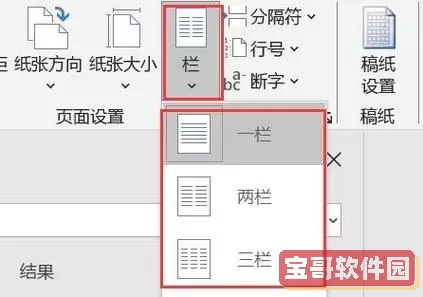
2. 右键点击,选择“段落”→“换行和分页”标签;
3. 勾选“分页前换页”,即可使该段落自动跳转至新页面。
这一功能在处理章节标题时非常实用,尤其在编写教材、论文、专业报告时,能保证章节整洁且规范。
三、利用导航窗格快速跳转页面
虽然并非直接“插入换页”,但Word的导航窗格能帮助用户快速定位文档中不同页面或标题位置,适合长文档的浏览与编辑。
激活方式为:视图→勾选“导航窗格”,左侧会显示文档大纲和页面缩略图,点击相应页面即可快速定位。
这种方式在中国的法律文本、项目建议书、企业年报等长文档管理中,极大提升了工作效率。
四、注意事项和最佳实践
1. 避免使用多次按回车键跳页,这会在文档中加入大量空行,不利于排版和打印,尤其是在跨设备查看文档时容易导致页面混乱。
2. 在插入分页符后,可以通过显示/隐藏编辑标记(快捷键Ctrl + Shift + 8)检查分页符的正确位置,确保格式整洁。
3. 对于有复杂页眉页脚格式的文档,应配合节分隔符及分页符合理使用,防止格式错乱。
4. 使用Word自带的模板往往预设了统一的分页格式,尤其是政府文件、教育论文模板,建议充分利用。
总结:掌握Word中“直接到下一页”的方法,不仅能提升文档排版质量,还能有效提高编辑效率。结合手动分页符、段落分页控制及导航窗格的灵活使用,中国用户能够应对各类办公与写作场景,制作出符合规范且美观正式的文档。希望本文的介绍能帮助广大用户更好地掌握Word分页技巧,提升日常文档处理能力。